Civil 3D, ການອອກແບບຖະຫນົນ, ບົດຮຽນ 1
ຂ້າພະເຈົ້າໄດ້ຮັບຄໍາຮ້ອງຂໍຈາກເພື່ອນຜູ້ທີ່ຢູ່ໃນແຜ່ນດິນໄຫວທີ່ເຮັດວຽກຖະຫນົນຫົນທາງ; ປາກົດຂື້ນວ່າລາວມີ Land Desktop ດັ່ງນັ້ນພວກເຮົາຈະມີຄວາມແຕກຕ່າງກັນຫນ້ອຍຫນຶ່ງເພາະວ່າສິ່ງທີ່ຂ້ອຍມີ Civil 3D 2008 ແຕ່ວ່າມັນສ້າງຄວາມແຕກຕ່າງຫຍັງ. ພຽງແຕ່ສໍາລັບ nostalgia, ນີ້ແມ່ນງ່າຍຂຶ້ນຫຼາຍໃນ CivilSoft (Autocivil ທີ່ເລີ່ມຕົ້ນເຮັດວຽກຢູ່ນອກ AutoCAD ແລະສ້າງໄຟລ໌ DXF ສຳ ລັບທ່ານ), ຫຼັງຈາກນັ້ນມາ Softdesk ແລະຕອນນີ້ກໍ່ແມ່ນ Civil 3D.
ກໍລະນີ:
ການຍົກຂອງຖະຫນົນຫົນທາງ, ທີ່ທ່ານມີເສັ້ນແກນແລະສ່ວນຂ້າມໄປທາງຊ້າຍແລະຂວາຂອງແຕ່ລະສະຖານີໃນແຕ່ລະ 10 ແມັດ. ໃນບົດຮຽນນີ້ພວກເຮົາຈະເຫັນຈຸດທີ່ນໍາເຂົ້າ.

ຂໍ້ມູນ:
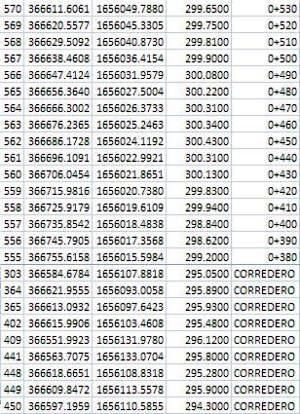 ໃນເບື້ອງຕົ້ນຂ້ອຍມີຂໍ້ມູນພາກສະ ໜາມ ທີ່ມີເສັ້ນແກນ, ມຸມເບິ່ງເບື້ອງຊ້າຍແລະຂວາ. ບາງຄົນ ກຳ ລັງຖາມແມ່ແບບທີ່ດີທີ່ເຈົ້າສາມາດໃສ່ຂໍ້ມູນນັ້ນໂດຍບໍ່ ຈຳ ເປັນຕ້ອງແຕ້ມ. ສະນັ້ນຂ້ອຍຈະ ກຳ ຈັດຂັ້ນຕອນນັ້ນ, ເພາະວ່າເອກະສານທີ່ມີຈຸດທີ່ມີຢູ່ແລ້ວແມ່ນຢູ່ໃນເອກະສານຂອງປື້ມເຮັດວຽກ Excel.
ໃນເບື້ອງຕົ້ນຂ້ອຍມີຂໍ້ມູນພາກສະ ໜາມ ທີ່ມີເສັ້ນແກນ, ມຸມເບິ່ງເບື້ອງຊ້າຍແລະຂວາ. ບາງຄົນ ກຳ ລັງຖາມແມ່ແບບທີ່ດີທີ່ເຈົ້າສາມາດໃສ່ຂໍ້ມູນນັ້ນໂດຍບໍ່ ຈຳ ເປັນຕ້ອງແຕ້ມ. ສະນັ້ນຂ້ອຍຈະ ກຳ ຈັດຂັ້ນຕອນນັ້ນ, ເພາະວ່າເອກະສານທີ່ມີຈຸດທີ່ມີຢູ່ແລ້ວແມ່ນຢູ່ໃນເອກະສານຂອງປື້ມເຮັດວຽກ Excel.
ຢ່າງໃດກໍ່ຕາມຂ້າພະເຈົ້າອອກຈາກບ່ອນນີ້ ໄຟລ໌ ເພື່ອທໍາລາຍຫມາກພ້າວເພື່ອເບິ່ງວິທີການເຮັດວຽກແລະພວກເຮົາຈະສຸມໃສ່ການເຮັດວຽກຈາກຖານຂອງຈຸດ.
ສິ່ງທໍາອິດທໍາອິດ:
ຮູບແຕ້ມໃຫມ່. ພວກເຮົາ ກຳ ລັງຈະເລີ່ມຕົ້ນການແຕ້ມຮູບ ໃໝ່, ສຳ ລັບສິ່ງນີ້ພວກເຮົາສ້າງ "ແຟ້ມ, ຮູບແບບ ໃໝ່" ແລະເລືອກຮູບແບບ "_AutoCAD Civil 3D (Metric) NCS Base.dwt". ນີ້ເພື່ອຮັບປະກັນວ່າເອກະສານແນວພັນແມ່ນຢູ່ໃນຫົວ ໜ່ວຍ ວັດແທກແລະບໍ່ແມ່ນພາສາອັງກິດ.
Georeferencing the drawing. ໃຫ້ພວກເຮົາຈື່ໄວ້ວ່າການແຕ້ມຮູບຂອງພວກເຮົາແມ່ນແບບງ່າຍດາຍທີ່ບໍ່ມີລະບົບການຄາດຄະເນຫລືການປະສານງານ, ເພື່ອເຮັດສິ່ງນີ້ມັນສາມາດເຮັດໄດ້ດ້ວຍ AutoCAD Map ຫຼື Civil 3D ເທົ່ານັ້ນ. ເພື່ອເຮັດສິ່ງນີ້, ພວກເຮົາເຮັດ "ແຜນທີ່ / ເຄື່ອງມື / ກຳ ນົດລະບົບປະສານງານທົ່ວໂລກ" ຫຼືດ້ວຍ ຄຳ ສັ່ງ "_ADEDEFCRDSYS"
ຈາກນັ້ນພວກເຮົາຈະເລືອກຫມວດຫມູ່, UTM WGS84 Datum ແລະຫຼັງຈາກນັ້ນເຂດ 16 ພາກເຫນືອ.
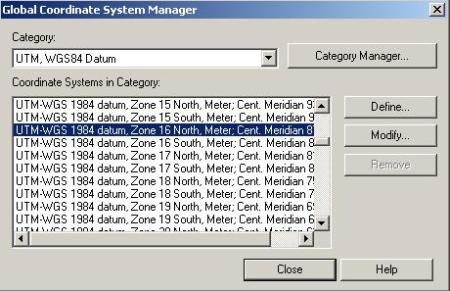
ຈຸດນໍາເຂົ້າ
ເພື່ອນໍາເຂົ້າຈຸດ, ຂ້ອຍໄດ້ສົ່ງໄຟລ໌ Excel, ບ່ອນທີ່ໂຕໂຕ້ຕອບກັບຮູບແບບ csv ທີ່ເອີ້ນວ່າ geofumadasxport.csv, ທີ່ນີ້ ພວກເຂົາສາມາດດາວໂຫລດໄດ້ ຖ້າພວກເຂົາຢາກເຮັດມັນ.
ເລືອກຮູບແບບ. ດັ່ງນັ້ນສິ່ງທີ່ມາເປັນຈຸດການນໍາເຂົ້າ AutoCAD ງ່າຍດາຍເພື່ອເຮັດໃຫ້ມັນ "ຈຸດ / ຈຸດນໍາເຂົ້າສົ່ງອອກຈຸດ / ນໍາເຂົ້າ" ຫຼືມີ "_importpoints" ຄໍາສັ່ງແລະຈາກນັ້ນເລືອກເອົາຮູບແບບທີ່ເຫມາະສົມກັບພວກເຮົາ: 
ຄໍາສັ່ງຂອງຈຸດແມ່ນ:
-point
ນີ້ຫນຶ່ງ
ພາກເຫນືອ
-Elevation
-Description
ດັ່ງນັ້ນ, ພວກເຮົາໄດ້ເລືອກວ່າ, PENZD, ໃນຮູບແບບທີ່ຖືກກໍານົດ (csv), ພວກເຮົາໄດ້ເລືອກໄຟລ໌ແລະພວກເຮົາກໍານົດວ່າຈຸດທັງຫມົດຈະໄປຫາກຸ່ມທີ່ເອີ້ນວ່າ "sb_todos".
Unfold ຫຼັງຈາກນັ້ນ, ok ແລະພວກເຮົາຂະຫຍາຍການເບິ່ງເພື່ອເຂົ້າໄປເບິ່ງຈຸດ.
ນີ້ຄວນໄດ້ຮັບການສ້າງຂື້ນ, ເປັນຕາຫນ່າງຈຸດແລະໃນແຖບຂ້າງ, ໃນແຖບ "prospector", ລາຍຊື່ຂອງຈຸດທີ່ເອີ້ນວ່າ "sb_all" ຄວນໄດ້ຮັບການສ້າງຂຶ້ນ.

ຖ້າຫາກວ່າມັນມາອອກເປັນ inclined ຂຶ້ນ, ມັນອາດຈະເປັນທີ່ທ່ານສັບສົນ PENZD ກັບ PNEZD, lees ແລະ re-ນໍາເຂົ້າເຂົາເຈົ້າ.
ຖ້າທ່ານບໍ່ໄດ້ຮັບຂະຫນາດດຽວກັນຂອງຂໍ້ຄວາມ, ບໍ່ຄວນເອົາໃຈໃສ່, ມັນເປັນເລື່ອງຂອງຮູບແບບ.
ໃນພາກຕໍ່ໄປພວກເຮົາຈະເຫັນວິທີການກັ່ນຕອງຈຸດຕ່າງໆທີ່ຈະເຮັດໃຫ້ພວກເຂົາແຕກຕ່າງກັນ ... ຂ້ອຍຫວັງວ່າຈະມີເວລາ.







ຄູສອນທີ່ຍິ່ງໃຫຍ່
ຖ້າມັນບໍ່ປາກົດຕົວນີ້, ທ່ານສາມາດເຮັດໄດ້ທາງລັດ, ປ່ອຍໃຫ້ຕົວເລືອກປາຍທາງດັ່ງຕໍ່ໄປນີ້:
ແລະໃນທາງເລືອກທີ່ຈະເລີ່ມຕົ້ນໃນ:
ຫຼືເສັ້ນທາງຂອງໂຄງການຂອງທ່ານ
ທ່ານສາມາດເຮັດສິ່ງນີ້ເມື່ອທ່ານເລີ່ມຕົ້ນໂຄງການ:
ແລະມີທາງເລືອກທີ່ຈະເລີ່ມຕົ້ນມັນໃນຫນ່ວຍຄໍານວນຫຼືອັງກິດ.
ຕອນແລງດີຂ້ອຍຕ້ອງການຂໍ້ມູນທີ່ສໍາຄັນບາງ. ຂ້າພະເຈົ້າໄດ້ຕິດຕັ້ງແລະ autocad ພົນລະເຮືອນ 3d 2011 ບໍ່ຊອກຫາວິທີການຂະຫຍາຍຮູບແຕ້ມຂອງ imperial ກັບ metric ໃນຕອນເລີ່ມຕົ້ນ, ດັ່ງນັ້ນໃນພື້ນທີ່ຮູບແບບທີ່ທ່ານສາມາດເບິ່ງເກັດ metric ເປັນ. Thanks in advance
muy bueno
ຂໍຂອບໃຈທ່ານ, ດຽວກັນ, ຂ້າພະເຈົ້າຈະສືບຕໍ່ລໍຖ້າ.
ສືບຕໍ່ເດີນຫນ້າສໍາລັບຜູ້ທີ່ເຕັກໂນໂລຍີທີ່ດຶງດູດພວກເຮົາເຖິງວ່າຈະມີການສ້າງຕັ້ງພວກເຮົາໃນຊ່ວງເວລາຂອງແກນ
ຫມູ່ເພື່ອນທີ່ອວຍພອນ, ຄວາມເມດຕາທີ່ວ່າລາວຮູ້ແນ່ນອນໃນຕອນທ້າຍ. ພວກເຮົາຈະແຈ້ງໃຫ້ທ່ານຮູ້ເວລາຕໍ່ໄປ.
ey graacias ສໍາລັບການປະກອບສ່ວນຂອງເຂົາເຈົ້າກັບຄວາມຮູ້ແລະພວກເຮົາມື້ນັ້ນພວກເຮົາຕ້ອງການທີ່ຈະຮຽນຮູ້, ມີຄຸນຄ່າການປະກອບສ່ວນຂອງທ່ານຂ້າພະເຈົ້າຫວັງວ່າຈະຕິດຕາມເສັ້ນທາງ
ສະບາຍດີ, ທ່ານຈະເປັນແນວໃດ? ຂ້າພະເຈົ້າຂໍອະໄພສໍາລັບສິ່ງໃດ, ຂໍຂອບໃຈສໍາລັບທຸກສິ່ງທຸກຢ່າງ, ສືບຕໍ່ເພີ່ມເຕີມ.
ຄູສອນທີ່ດີໃນ 3d ພົນລະເຮືອນ ... ມັນເຮັດໃຫ້ຂ້ອຍອອກຈາກບ່ອນທີ່ໃກ້ຊິດ
ນີ້ແມ່ນຊີວິດ, Ray ຂອງຂ້າພະເຈົ້າ, ຍາກທີ່ຈະຢູ່ກັບທຸກຄົນ.
ຄວາມຈິງທີ່ປະສົບຜົນສໍາເລັດໃນຊີວິດທີ່ມີການຄິດໄລ່ຜົນສະທ້ອນຂອງພາກສ່ວນອື່ນນີ້ແມ່ນຈຸດປະສົງທີ່ສໍາຄັນແມ່ນພື້ນຖານ.
PAGE ທີ່ສວຍງາມໃນທຸກດ້ານ.
ມັນເປັນຫນຶ່ງໃນໂປ້ຂອງຂ້ອຍ